- 公開日:
Google Nest Hubでテレビを見る方法(テレビ操作など)
この記事では、Google Nest Hubでテレビを見る方法と、テレビを操作する方法を説明します。
Google Nest Hubでテレビを操作できるようになれば、「OK Google, テレビをつけて」の一声でテレビを操作することができます。
ここでは、Google Nest Hubでテレビを視聴/操作するために必要なものも一緒にご紹介します。
Google Nest Hubでテレビを見る方法
Google Nest Hubでテレビを見るには、スマートフォンまたはタブレットでテレビ番組を視聴できるアプリを開き、Google Nest Hubに「キャスト」します。
キャストとは、スマートフォンやタブレットの画面をそのまま別の画面に映す機能のことです。
以下ではキャスト機能を使って、Google Nest Hubでテレビを見る方法を説明します。

スマートフォンまたはタブレットで、テレビを視聴できるアプリを開きます。
ここでは例として、TVerアプリを選択します。

画面上部のキャストアイコンを選択します。
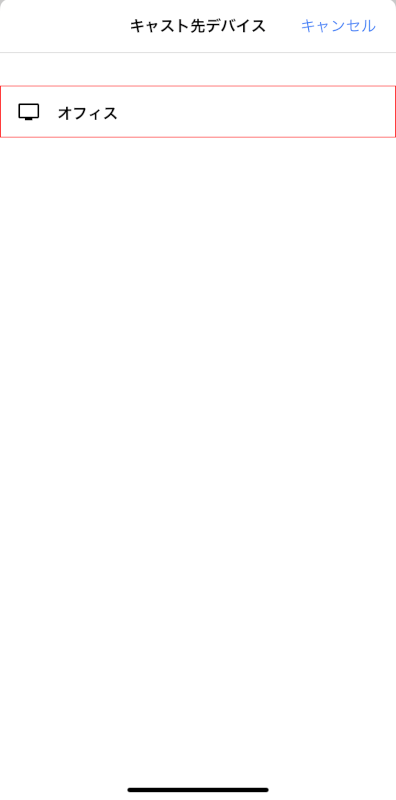
Google Nest Hub(例:オフィス)を選択します。
この「オフィス」という表示は、Google Nest Hubをセットアップした時に付けた名前です。
Google Nest Hubの名前は人によって異なります。Google Nest Hubの名前が分からない場合は、Google Homeアプリから確認できます。
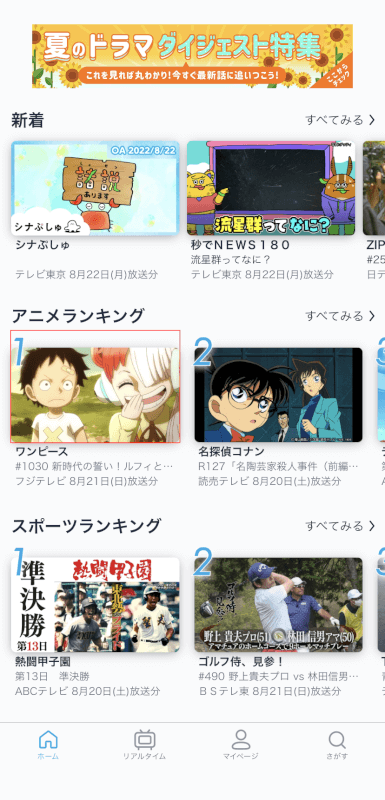
見たい番組(例:ワンピース)を選択します。
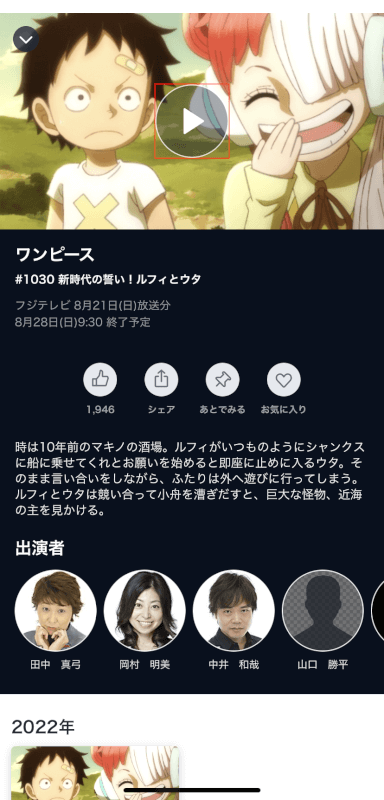
再生ボタンを押します。

Google Nest Hubの画面に、選択した番組が映りました。
今回ご紹介した「TVer」など、Google Nest Hubに正式対応していないアプリでも、上記の方法でキャストすれば好きな番組を視聴することが可能です。
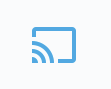
アプリ内にこのような「キャストアイコン」が表示されていれば、キャスト可能です。
Google Nest Hubでテレビを見たいときは、スマートフォンやタブレットを使用し、アプリ内にキャストアイコンがあるかを確認しましょう。
キャスト可能なテレビアプリについては、以下のリストをご覧ください。
- TVer
- FOD
- AbemaTV
- DAZN
- GYAO!
テレビを操作する
テレビをつける
Google Nest Hubからテレビを操作するには、以下のアイテムが必要になります。
- Google Nest Hub
- テレビ(HDMI CEC対応のもの)
- Google Chromecast
HDMI CEC(Consumer Electronics Control)とは、1つのリモコンから複数のHDMI接続機器を制御できる仕組みのことです。
CECは、Panasonicの「ビエラリンク」、SONYの「ブラビアリンク」、東芝の「レグザリンク」など、大手メーカーのテレビで採用されていることが多いです。
Google Nest Hubでテレビをつけるには、テレビのCECを有効にする必要があります。
CECを有効にする方法はテレビによって異なりますので、分からない場合はテレビのメーカーにお問い合わせください。
CECを有効にしたら、あとはGoogle Nest Hubに指示を出すだけでテレビを操作することができます。
Google Nest Hubでテレビをつける流れとしては、以下のようなイメージです。
- Google Nest Hubに「OK Google, テレビをつけて」と言う
- Nest HubがChromecastに指示を出す
- ChromecastがHDMIを介してテレビの電源を付ける
Chromecastとテレビを接続する方法については、以下の記事「テレビでセットアップする」セクションをご覧ください。
また、以下の記事「接続(連携)する」セクションでは、Google Nest MiniとChromecastを接続する方法をご紹介しています。
Google Nest Hubでも全く同じ手順でChromecastと接続することができますので、ぜひお役立てください。